
- •«Петербургский государственный университет путей сообщения»
- •Текстовый процессор Word-2007
- •Средства работы с текстовыми документами
- •Классификация текстовых редакторов (тр)
- •Основные функции тп Word
- •Текстовый процессор Word 2007 Знакомство с интерфейсом
- •Контекстные инструменты.
- •Вкладки приложений.
- •М еню, панели инструментов и другие знакомые элементы
- •Добавление команд на панель быстрого доступа
- •Форматирование документа Виды форматирования
- •Найти и выполнить форматирование этих элементов можно через меню Формат – Шрифт и Формат – Абзац.
- •Форматирование текста с помощью горизонтальной и вертикальной линеек
- •Приемы выделения текста с помощью мыши
- •Создание и редактирование таблиц
- •Способы создания таблиц
- •Редактирование таблицы
- •Ввод текста в ячейки таблицы
- •Перемещение по таблице
- •Создание строки заголовка таблицы
- •Выделение элементов таблицы
- •Форматирование таблицы
- •Выбор и вставка картинки
- •Расположение картинки в тексте
- •Упражнения
- •Упражнение №1. Ввод и форматирование текста
- •Упражнение №2. Создание и форматирование таблиц
- •По Великолукскому филиалу пгупс
- •Упражнение №3. Многостраничный документ
- •О Для создания многоуровневого списка применяется вкладка ГлавнаяАбзац Многоуровневый список. Тдел №1
- •Отдел №2
- •Отдел №1
- •Отдел №1
- •Отдел №2
- •Упражнение №5. Создание и изменение формул
- •Упражнение №6. Визитные карточки
- •Упражнение №7. Титульный лист
- •Используемая литература
- •Текстовый процессор Word 2007
- •182100, Великие Луки, ул. Гагарина, 95.
Основные функции тп Word
Это многооконный ТП – можно одновременно открыть и работать с большим количеством документов (количество окон зависит от объема ОП ПК). Если компьютер начинает зависать, закройте часть окон или приложений.
Для создания документов используются уже имеющиеся шаблоны. Шаблон – это служебный файл с расширением dot. Этот файл содержит информацию о структуре и оформлении документа. По умолчанию пользователь работает с шаблоном обычный (хранится в файле Normal.dot). Можно создавать свои собственные шаблоны.
Позволяет автоматически проверять грамматику и орфографию при вводе текста (по умолчанию этот режим включается при загрузке ТП). Волнистая линия красного цвета – обозначает грамматическую ошибку или слово, отсутствующее в словаре. Пользователь может добавить незнакомое программе слово в пользовательский словарь. Волнистая линия зеленого цвета – это ошибка пунктуации, синтаксиса. Изменить настройки, включить или отключить этот режим можно через меню Сервис.
Рекомендуется делать проверку ошибок после ввода всего текста! (это этап редактирования).
Позволяет осуществить автозамену и автокоррекцию наиболее часто встречающихся ошибок.
Большие возможности форматирования документа. Кроме изменения шрифтов, параметров абзаца, управлением формой и рамками, есть возможность многоколончатой верстки, использование различных стилей для быстрого форматирования и т.п.
Есть механизм для работы со ссылками, сносками, механизм для работы с колонтитулами.
Есть возможность включать в текст элементы, созданные в других приложениях (графику, звук, рисунки и т.п.).
Можно включать в текст математические формулы. Для этого используется вкладка Вставка, группа Символы, кнопка Формула (Word 2007).
Есть возможность отправить готовый документ по электронной почте или факсу.
Имеется объемная справочная система и масса других возможностей.
Текстовый процессор Word 2007 Знакомство с интерфейсом
MS Office Word 2007 приобрел новый вид. Основной заменой меню и панелей инструментов в Office Word 2007 служит «лента». Она состоит из вкладок, связанных с определенными объектами. Каждая вкладка, в свою очередь, состоит из нескольких групп взаимосвязанных элементов управления. С помощью ленты можно быстро находить необходимые команды. Команды упорядочены в логические группы, собранные на вкладках. Каждая вкладка связана с видом выполняемого действия.
По сравнению с меню и панелями инструментов «лента» вмещает значительно больше содержимого — кнопок, коллекций, элементов диалоговых окон и т. д.
Вид ленты в MS Office Word 2007:

1
2
3
4
Вкладки (Главная, Вставка, Разметка страницы и т.д.) ориентированы на выполнение задач.
Группы на каждой вкладке разбивают задачу на ее составляющие (работа с Буфером обмена, Шрифтами, Абзацами и т.д.)
Кнопки команд в каждой группе служат для выполнения команд или отображения меню команд (например, кнопка Выровнять текст абзаца по левому краю).
Кнопки вызова диалоговых окон — это маленькие значки стрелок, которые могут отображаться в некоторых группах. По нажатию такой кнопки открывается соответствующее диалоговое окно или область задач, содержащая дополнительные параметры, связанные с данной группой (например, кнопка
 вызывает появление диалогового окна
Абзац):
вызывает появление диалогового окна
Абзац):
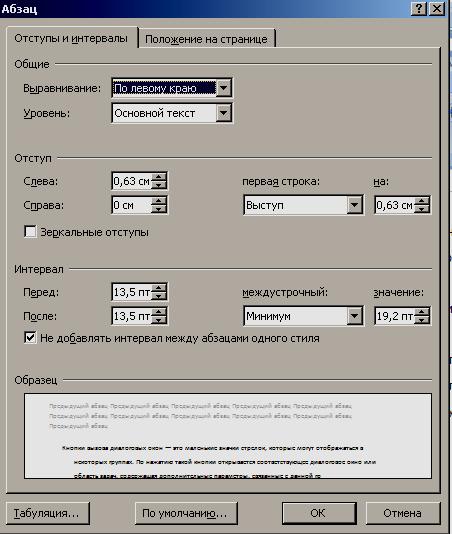
Кроме стандартного набора вкладок, имеются вкладки еще двух типов (Контекстные инструменты и Вкладки приложений), которые отображаются в интерфейсе в зависимости от выполняемой задачи.
